Samouczek: instalowanie narzędzia Azure FXT Edge Filer
Uwaga
Wymagana akcja: Usługa Azure FXT Edge Filer zostanie wycofana 31 grudnia 2026 r. Usuń wszystkie zasoby usługi Azure FXT Edge Filer do 31 grudnia 2026 r. Odwiedź stronę https://aka.ms/fxtretirementfaq , aby uzyskać więcej informacji.
W tym samouczku opisano sposób instalowania węzła sprzętowego dla hybrydowej pamięci podręcznej magazynu usługi Azure FXT Edge Filer. Aby utworzyć klaster usługi Azure FXT Edge Filer, należy zainstalować co najmniej trzy węzły sprzętowe.
Procedura instalacji obejmuje rozpakowywanie i montowanie urządzenia w stojaku oraz dołączanie ramienia zarządzania (CMA) i przedniej ramki. W osobnym samouczku wyjaśniono dołączanie sieciowych i podłączanie zasilania.
Zainstalowanie węzła azure FXT Edge Filer trwa około godziny.
Ten samouczek obejmuje następujące kroki konfiguracji:
- Rozpakowywanie urządzenia
- Instalowanie urządzenia w stojaku
- Instalowanie przedniej ramki (opcjonalnie)
Wymagania wstępne instalacji
Przed rozpoczęciem upewnij się, że używane centrum danych i stojak mają następujące funkcje:
Dostępne gniazdo 1U na stojaku, w którym zamierzasz zamontować urządzenie.
Zasilanie prądem ac i systemy chłodzenia, które spełniają wymagania usługi Azure FXT Edge Filer. (Odczyt) Specyfikacje zasilania i ciepła ułatwiające planowanie i ustalanie rozmiaru instalacji).
Uwaga
Aby w pełni wykorzystać dwie nadmiarowe jednostki zasilania (PSU), należy użyć jednostek dystrybucji zasilania w dwóch różnych obwodach gałęzi podczas dołączania zasilania ac. Aby uzyskać szczegółowe informacje, zobacz Podłącz zasilające .
Rozpakowywanie węzła sprzętowego
Każdy węzeł azure FXT Edge Filer jest dostarczany w jednym polu. Wykonaj następujące kroki, aby rozpakować urządzenie.
Umieść pudełko na płaskiej, poziomej powierzchni.
Sprawdź, czy na pudełku i na piance opakowaniowej znajdują się naderwania, zarysowania, przecięcia, uszkodzenia od wody lub inne widoczne uszkodzenia. Jeśli pudełko lub opakowanie jest poważnie uszkodzone, nie należy go otwierać. Skontaktuj się z pomocą techniczną firmy Microsoft, która pomoże Ci ustalić, czy urządzenie znajduje się w dobrym stanie umożliwiającym prawidłowe działanie.
Rozpakuj zawartość pudełka. Upewnij się, że zawiera on następujące elementy:
- Jedno urządzenie FXT z pojedynczą obudową
- dwa przewody zasilania,
- Jedna przednia ramka i
- Jeden zestaw kolejowy
- Jedno ramię zarządzania (CMA)
- Broszura instrukcji dotyczących instalacji cma
- Broszura dotycząca instrukcji instalacji stojaka
- Broszura dotycząca bezpieczeństwa, ochrony środowiska i informacji prawnych
Jeśli nie otrzymasz wszystkich elementów wymienionych na liście, skontaktuj się z dostawcą urządzenia, aby uzyskać pomoc techniczną.
Upewnij się, że urządzenie ma wystarczająco dużo czasu, aby osiągnąć taką samą temperaturę jak pomieszczenie przed zainstalowaniem go lub włączeniem zasilania. Jeśli zauważysz kondensację w dowolnej części urządzenia, poczekaj co najmniej 24 godziny przed zainstalowaniem.
Następnym krokiem jest zamontowanie urządzenia na stojaku.
Montowanie urządzenia na stojaku
Urządzenie Azure FXT Edge Filer musi być zainstalowane w standardowym stojaku 19-calowym.
Hybrydowa pamięć podręczna magazynu usługi Azure FXT Edge Filer składa się z co najmniej trzech urządzeń azure FXT Edge Filer. Powtórz kroki instalacji stojaka dla każdego urządzenia, które jest częścią systemu.
Wymagania wstępne dotyczące instalacji stojaka
Przed rozpoczęciem zapoznaj się z instrukcjami dotyczącymi bezpieczeństwa w broszurze Bezpieczeństwo, Środowisko i Informacje prawne, które zostały dostarczone z urządzeniem.
Uwaga
Zawsze używaj dwóch osób podczas podnoszenia węzła, w tym podczas instalowania go w stojaku lub usuwania go z stojaka.
Zidentyfikuj typ instalacji kolejowej używanej z stojakiem sprzętowym.
W przypadku stojaków z otworami kwadratowymi lub okrągłymi, postępuj zgodnie z instrukcjami dotyczącymi szyny bez narzędzi.
W przypadku stojaków gwintowanych otworów postępuj zgodnie z instrukcjami dotyczącymi szyny narzędziowej.
W przypadku konfiguracji montażu szyny narzędziowej należy dostarczyć osiem, typ 10-32, 12-24, M5 lub M6. Średnica głowicy musi być mniejsza niż 10 mm (0,4").
Identyfikowanie zawartości zestawu kolejowego
Znajdź składniki do instalowania zestawu zestawu rail kit:
- Dwa zestawy szyn przesuwne A7 Dell ReadyRails II (1)
- Dwa paski haka i pętli (2)

Montaż szynowy — szyny bez narzędzi (otwory kwadratowe lub okrągłe stojaki do otworów)
W przypadku stojaków z otworami kwadratowymi lub okrągłymi wykonaj tę procedurę, aby zamontować i zainstalować szyny.
Umieść lewe i prawe elementy końcowe szyny oznaczone od przodu do wewnątrz. Umieść każdy element końcowy, tak aby siedzi w otworach po przedniej stronie pionowych kołnierzy stojaka. (1)
Wyrównaj każdy element końcowy w dolnej i górnej części stojaka w miejscu, w którym chcesz go zamontować. (2)
Zaangażuj tylny koniec szyny, aż w pełni siedzi na kołnierzu stojaka pionowego i zatrzaśnięć się na miejscu. Powtórz te kroki, aby umieścić i usiąść część frontonu na kołnierzu stojaka pionowego. (3)
Napiwek
Aby usunąć szyny, przeciągnij przycisk zwalniania zatrzasku na części końcowej punktu środkowego (4) i rozpakuj każdą szynę.

Montaż szynowy - poręcze narzędziowe (stojaki gwintowane otwory)
W przypadku stojaków z otworami gwintowymi wykonaj tę procedurę, aby zebrać i zainstalować szyny.
- Wyjmij szpilki z przednich i tylnych nawiasów montażowych z płaską śrubokrętą. (1)
- Pociągnij i obróć podtrzask szyny, aby usunąć je z nawiasów montażowych. (2)
- Przymocować lewe i prawe szyny montażowe do przednich kołnierzy stojaka pionowego przy użyciu dwóch par. (3)
- Przesuń lewe i prawe tylne nawiasy do przodu przed tylnymi kołnierzami stojaka pionowego i przymocować je za pomocą dwóch par. (4)
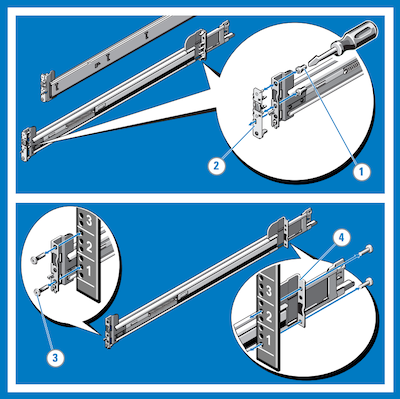
Instalowanie systemu w stojaku
Wykonaj następujące kroki, aby zainstalować urządzenie Azure FXT Edge Filer w stojaku.
- Wyciągnij wewnętrzne szyny slajdów z stojaka, aż zablokują się na miejscu. (1)
- Znajdź tylne stoisko szyny po każdej stronie urządzenia i obniż je do tylnych gniazd J na zestawach slajdów. (2)
- Obracanie urządzenia w dół do momentu, aż wszystkie standoffs szyny zostaną siedzące w gniazdach J. (3)
- Wypchnij urządzenie do wewnątrz, aż dźwignie blokady klikną się na miejsce.
- Naciśnij przyciski blokady zwalniania slajdów na obu szynach (4) i przesuń urządzenie do stojaka.
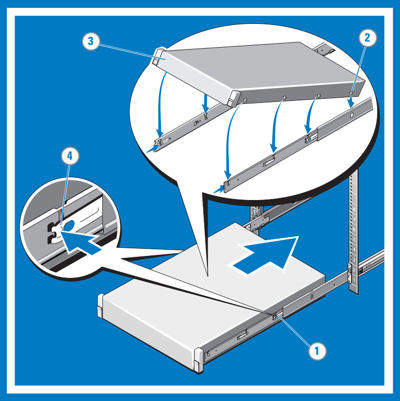
Usuwanie systemu z stojaka
Aby usunąć urządzenie z stojaka, wykonaj tę procedurę.
- Znajdź dźwignie blokady po bokach szyn wewnętrznych (1).
- Odblokuj każdą dźwignię, obracając ją do pozycji zwolnienia (2).
- Uchwycić boki systemu mocno i wyciągnąć go do przodu, aż standoffs kolei znajdują się przed gniazda J. Podnieś system w górę i z dala od stojaka i umieść go na powierzchni poziomej (3).
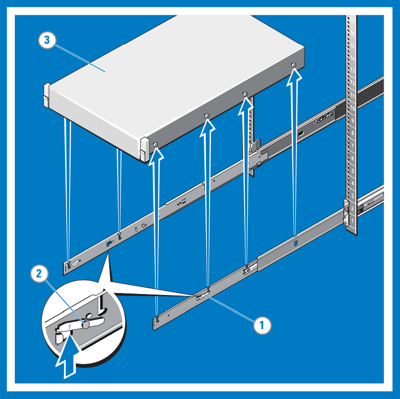
Zatrzasek
- Na przedniej stronie znajdź zatrzask slam (1) po obu stronach systemu.
- Zatrzaski włączają się automatycznie, gdy system jest wypychany do stojaka.
Aby zwolnić zatrzaski podczas usuwania systemu, pociągnij je (2).
Opcjonalne montażowe są dostarczane w celu zabezpieczenia systemu do stojaka na potrzeby wysyłki lub w innych niestabilnych środowiskach. Znajdź pod każdym zatrzaskiem i zaciśnij je za pomocą śrubokręta Phillips (3).
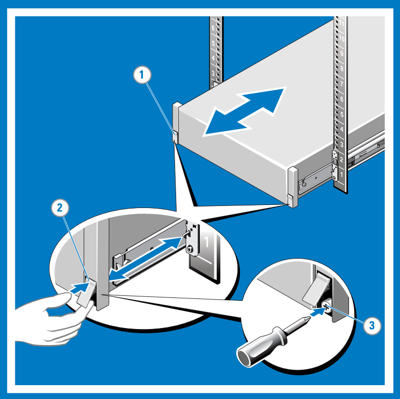
Instalowanie ramienia do zarządzania
Opcjonalne ramię zarządzania (CMA) jest dostarczane z fxT Edge Filer. Wydrukowane instrukcje dotyczące instalowania go znajdują się w pakiecie.
Rozpakuj i zidentyfikuj składniki zestawu do zarządzania:
- Taca CMA (1)
- CMA (2)
- Owijanie nylonowych (3)
- Nawiasy dołączania CMA (4)
- wskaźnika stanu (5)
Napiwek
Aby zabezpieczyć CMA do wysyłki w stojaku, zapętla krawat owija się zarówno koszami, jak i tacą i cinch je mocno. Zabezpieczenie cma w ten sposób zapewni również system w niestabilnych środowiskach.
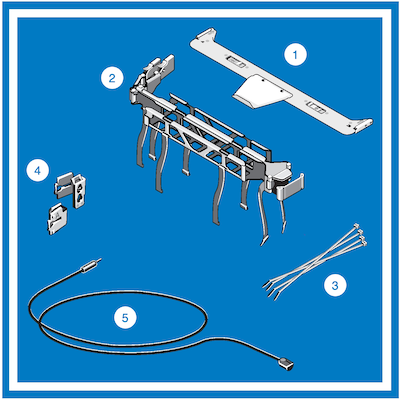
Zainstaluj zasobnik CMA.
Taca CMA zapewnia obsługę i działa jako element zachowujący dla CMA.
- Wyrównaj i zaangażuj każdą stronę zasobnika z uchwytami odbiornika na krawędziach wewnętrznych szyn.
- Wypchnij tacę do przodu, aż kliknie się w miejsce. (1)
- Aby usunąć tacę, wycisnąć zatrzaśnięte przyciski w kierunku środka i wyciągnąć tacę z nawiasów odbiornika (2).
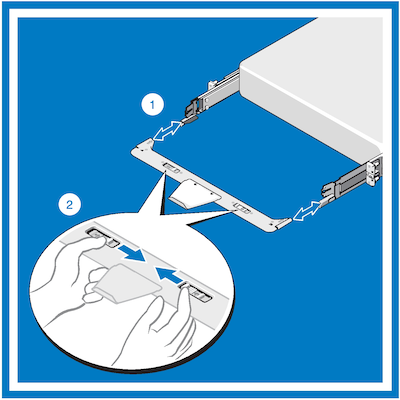
Zainstaluj nawiasy załącznika CMA.
Uwaga
- CmA można podłączyć do prawej lub lewej szyny montażowej, w zależności od tego, jak zamierzasz kierować z systemu.
- Dla wygody, zamontować CMA po stronie przeciwnej zasilaczy (po stronie A). Jeśli jest zainstalowany po stronie B, CMA musi być odłączony w celu usunięcia zewnętrznego zasilania.
- Zawsze usuwaj zasobnik przed usunięciem zasilaczy.
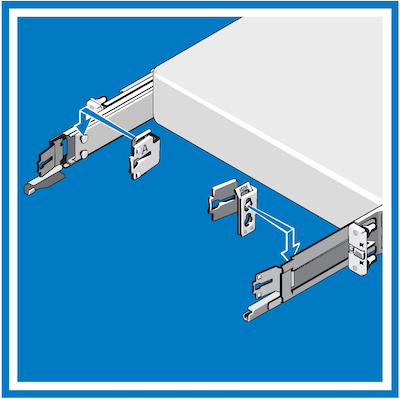
- Wybierz odpowiedni nawias załącznika CMA po stronie, po której chcesz zainstalować cma (po stronie B lub po stronie A).
- Zainstaluj nawias dołączania CMA z odpowiednią stroną A lub bocznym oznaczeniem B z tyłu szyny slajdów.
- Wyrównaj otwory na nawiasie z szpilkami na szynie slajdowej. Wypchnij nawias w dół, aż zablokuje się na miejscu.
Zainstaluj narzędzie CMA.
- Z tyłu systemu dopasuj zatrzaśnięcie na przednim końcu CMA na najwschliwszym nawiasie montażowym slajdu, aż zatrzasek zostanie włączony (1).
- Dopasuj inne zatrzaski na końcu nawiasu zewnętrznego, aż zatrzaśnięć (2).
- Aby usunąć CMA, odłącz oba zatrzaski, naciskając przyciski zwalniania CMA w górnej części obudowy wewnętrznego i zewnętrznego zatrzasku (3).
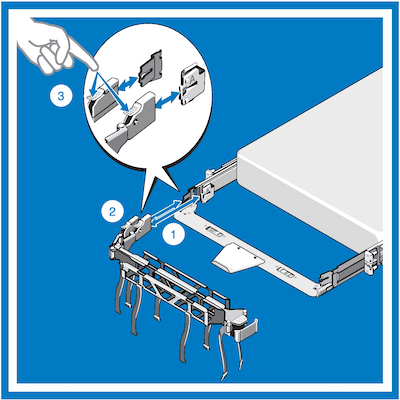
CmA można obrócić z dala od systemu w celu uzyskania dostępu i usługi. Na zawiasowym końcu, podnieś CMA z dala od tacy, aby odsunąć go (1). Po tym, jak nie jest on unseated z zasobnika, huśtawka CMA z dala od systemu (2).

Instalowanie przedniej ramki (opcjonalnie)
W tej sekcji wyjaśniono, jak zainstalować i usunąć przedni ramkę (faceplate) dla sprzętu azure FXT Edge Filer.
Aby zainstalować przedni ramkę:
- Znajdź i usuń klucz ramki, który jest podany w pakiecie ramek.
- Wyrównaj ramkę do przedniej części obudowy i włóż szpilki po prawej stronie ramki do otworów na kołnierzu po prawej stronie węzła.
- Dopasuj lewy koniec ramki do obudowy. Naciśnij ramkę do momentu kliknięcia przycisku po lewej stronie.
- Zablokuj ramkę za pomocą .
Aby usunąć przedni ramkę:
Odblokuj ramkę przy użyciu ramki.
Naciśnij przycisk zwalniania po lewej stronie i przeciągnij lewy koniec ramki z dala od obudowy.
Usuń prawy koniec i usuń ramkę.

Następne kroki
Po rozpakowaniu i stelażowaniu urządzenia kontynuuj konfigurację, dołączając sieciowe i podłączając zasilanie AC do usługi Azure FXT Edge Filer.